Если вы используете ноутбук с сенсорным экраном и установленной на нем Microsoft Windows 10, скорее всего, вы уже использовали режим планшета. Если вы этого не сделали, вы упускаете возможность! Включение этой функции позволяет использовать ноутбук как планшет - без клавиатуры, без сенсорной панели и без мыши! Это отличная настройка, если у вас есть один из ноутбуков, например Chromebook или новый Inspiron 2-in-1 от Dell. У моей сестры есть Lenovo Flex, и я ОБОЖАЮ брать его, когда я там, помещать его в режим планшета и проводить время, просто выходя из дома, без необходимости брать с собой свой неуклюжий ноутбук в старинном стиле вместе.
Включение режима планшета
Включение и выключение режима планшета в Windows 10 довольно просто. Видите этот маленький квадрат в правом нижнем углу ноутбука? Это центр уведомлений. Щелкните по нему один раз, и в нижней части всплывающего экрана с уведомлением вы увидите «Режим планшета»В нижнем левом углу. Просто нажмите на нее, чтобы переключить эту замечательную функцию!
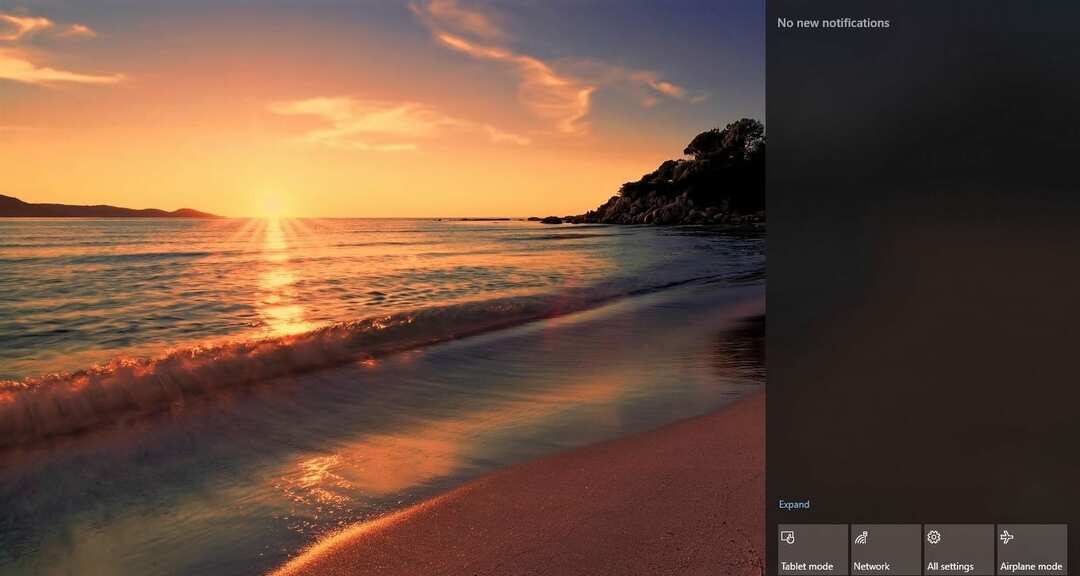
Боковое примечание: если вы никогда не нажимали на этот Центр уведомлений до сих пор, вы увидите, что это также самый быстрый способ попасть в меню настроек, перевести устройство в режим полета и открыть свою сеть.
В режиме планшета ваши приложения (включая старые программы) будут открываться в полноэкранном режиме. Это дает вам больше места для работы внутри. Если вы хотите использовать два разных приложения рядом друг с другом, перетащите одно из них в одну сторону экрана. Затем вы увидите, куда оно будет «привязано», И оно покажет вам, какие другие открытые приложения могут быть привязаны сразу к тому, которое вы сейчас перемещаете!
Как я только что упомянул, отчасти прелесть режима планшета заключается в увеличении площади экрана. Еще один способ освободить больше пикселей - скрыть панель задач, пока вы используете свой ноутбук в качестве планшета:
- Выберите «Начинать" кнопка.
- Выбирать "Настройки“.
- Нажмите «Система“.
- Нажать на "Режим планшета“.
- Включить "Автоматически скрывать панель задач в режиме планшета“.
Чтобы получить доступ к скрытой панели задач, просто проведите вверх от нижней части экрана.
Отключение режима планшета
Если ваш ноутбук каким-то образом зависает или продолжает запускаться в режиме планшета, настройку легко изменить. Сначала щелкните правой кнопкой мыши панель задач и выберите «Характеристики. » Прокрутите вниз до надписи "Использовать запуск в полноэкранном режиме»И убедитесь, что он установлен на ВЫКЛЮЧЕННЫЙ.

Затем нажмите «Дом»В окне настроек. Теперь выберите «Система" а потом "Режим планшета“. Там, где вы видите, написано: «Когда я вхожу в систему", выбирать "Использовать режим рабочего стола“. Теперь ищите "Когда это устройство автоматически включает или выключает режим планшета«И измените его на«Не спрашивай меня и не переключайся“. Перезагрузите систему, и она снова запустится в обычном режиме.
Как часто вы используете режим планшета на своем ноутбуке? Для чего вы его используете? Netflix и расслабиться? Видео с котиками на YouTube? Просмотр Facebook?